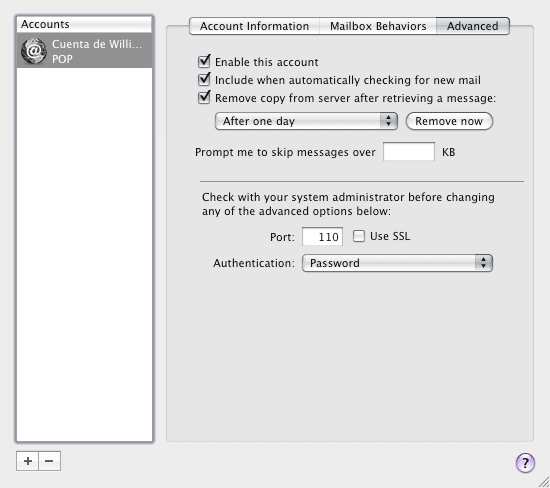Configurar la cuenta de correo en la aplicación Mail de Mac es muy sencillo y puede realizarse en rápidos pasos.
1) Abrimos Mail y nos dirigimos a Preferencias.
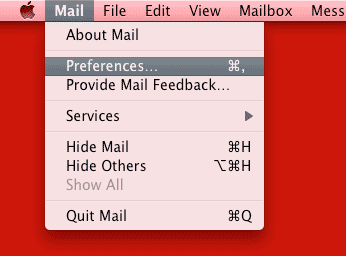
2) Una vez allí vamos a Cuentas y agregamos una nueva haciendo clic en +.
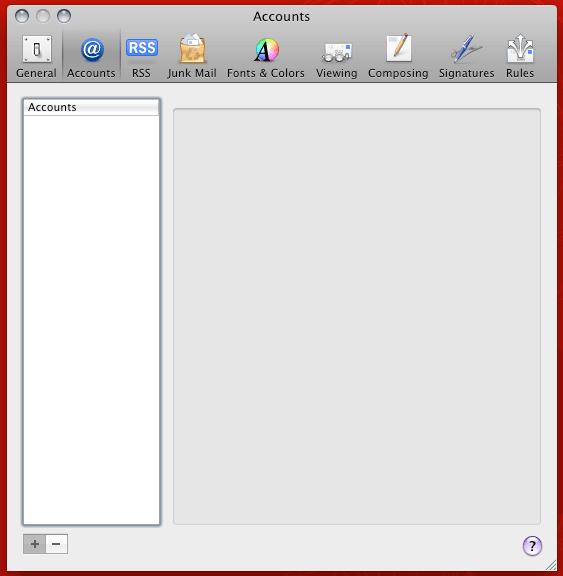
3) Completamos nuestros datos.
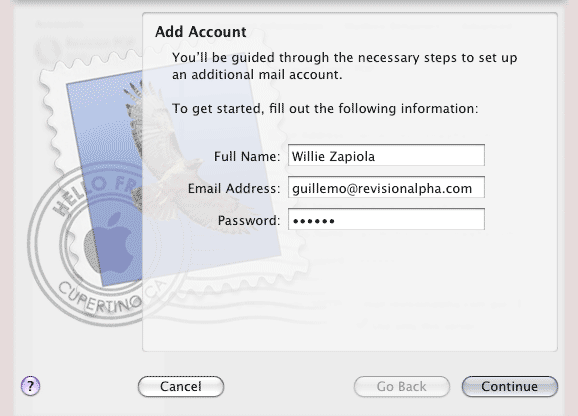
4) Servidor de correo entrante:
Tipo de Cuenta: POP3
Descripción: cualquier texto que nos sirva para reconocer esta cuenta de otras (no es obligatorio).
Servidor de Correo Entrante: mail.DOMINIO.com ej: mail.revisionalpha.com.
Nombre de Usuario: el mail completo de la cuenta que estamos configurando.
Contraseña: la contraseña de esta cuenta.
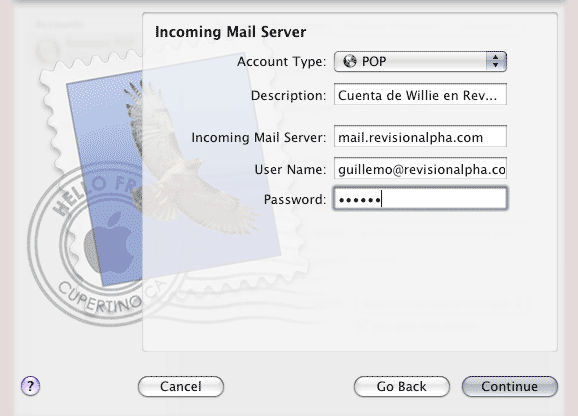
5) Los datos del servidor de correo saliente son los mismos que los del entrante.
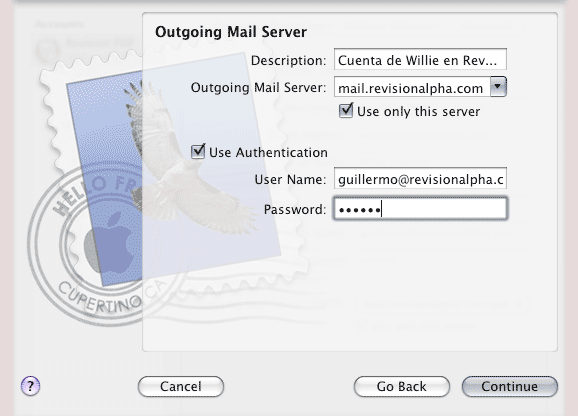
6) Una vez que la cuenta se encuentra configurada debemos dirigirnos a destildar la opción de SSL, ya que la misma no es compatible con nuestros servidores:
Para el correo saliente: hacemos clic en la lista de servidores y elegimos Editar lista de Servidores.
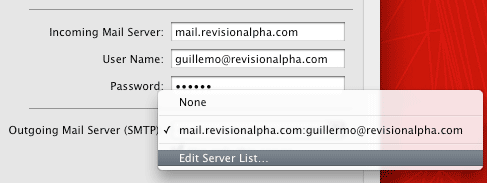
7) Luego vamos a las opciones avanzadas para el servidor de esta cuenta (puede haber varios en la lista si tenemos configuradas varias cuentas) y removemos la marca de Usar SSL. Debemos verificar que este puerto sea el 26, que utilice verificación por contraseña y que el nombre de usuario sea la dirección completa de e-mail.
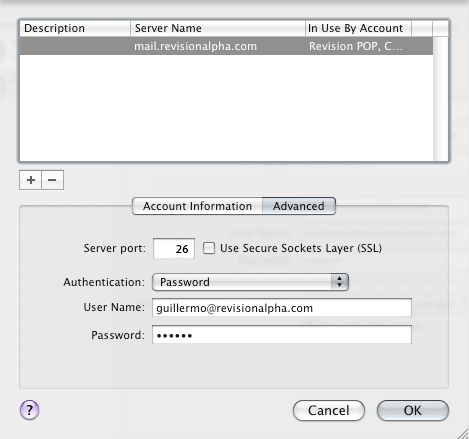
8) Ahora debemos hacer lo mismo con el correo entrante: en la solapa Avanzados de la configuración de cuentas, desmarcamos Usar SSL y verificamos que el puerto sea 110.